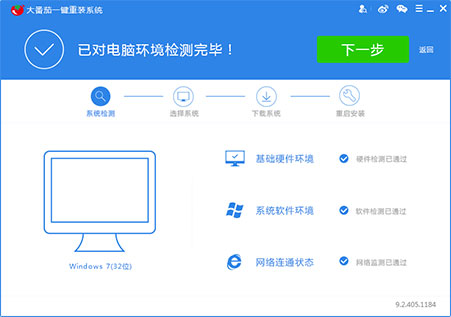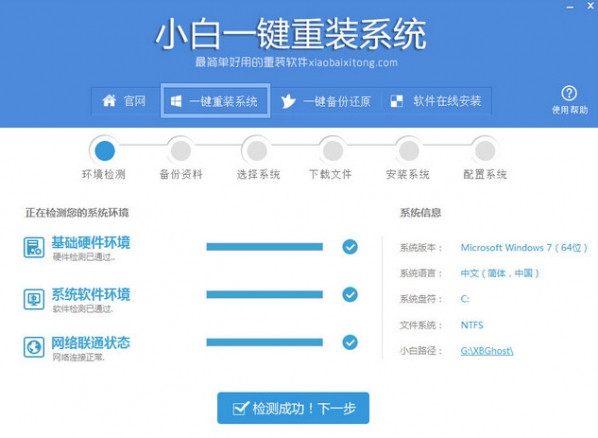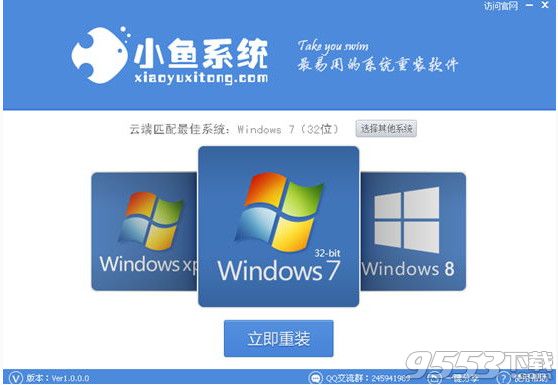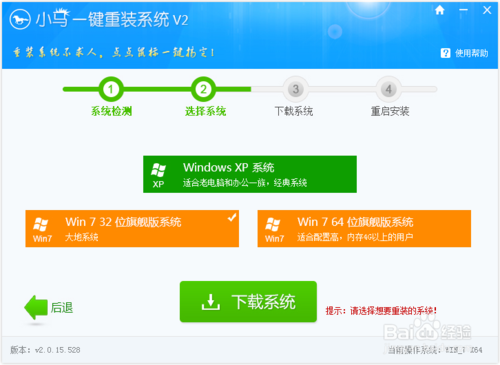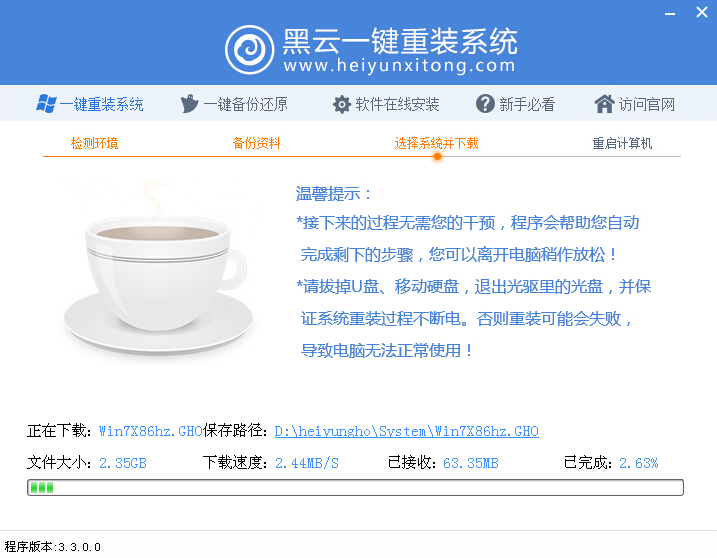苹果的新品,向来在加法上都很抠,往往是一点一点的细水长流;但每次一减法,都狠得要把用户的爹娘干掉似的。
iPhone7加了个摄像镜头后,大家都说拍照还不如三星;但减了个3.5寸耳机,拿着一堆高阶耳机的用户,眼泪都掉了一地。而这次MacBook Pro加了个Touch Bar,大家还在慒逼怎样用之前,苹果把USB接口砍掉了,直接连iPhone7都差点被赶绝。
全新的MacBook Pro,其实也不是第一个在键盘来加入触控屏幕的电脑,2012年就有一家叫KeyView的公司,做出了类似MacBook Pro的内置屏幕键盘,而华硕在2010年,也曾推出一台内置整个触控屏的Eee Keyboard (骨子里其实是台小笔记本)。所以,苹果在键盘上内建屏幕,真心没有什么了不起。
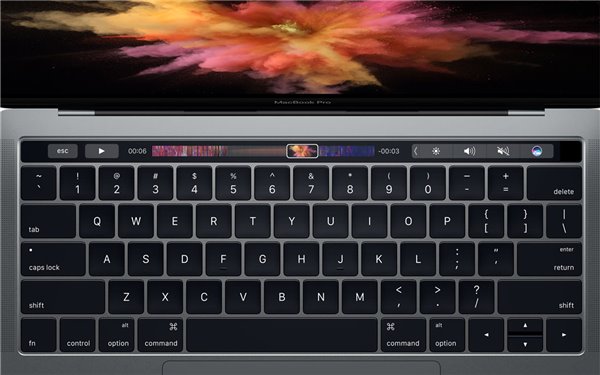
但如果说Touch Bar相比起他们的前辈有所不同,那绝不在于他们把触控屏加到进键盘,而是把键盘上的功能键(Function Keys)减掉了(上图)。
苹果与键盘的恩怨情仇
为什么苹果又非砍掉功能键不可?事实上,苹果向来对功能键一直苦大仇深。如果大家有读过《乔布斯传》,应该会记得苹果创始人乔布斯,其实对功能键本来就有莫名的仇恨:
他(乔布斯)在苹果上感到的挫败感的证据,更体现于他在史丹福商学院对学生的演讲。当时有个学生请求他为自己的Macintosh键盘签名留念时,要求先把所有在乔布斯离去后才加入的按键抠掉,才愿意给这台Macintosh签名。
然后,他拿出汽车钥匙,把那4个曾被他砍掉的方向键、以及最顶的一排F1、F2、F3等功能键撬掉。他目无表情的说:“我在一个一个键盘地改变世界”,然后他在这残缺不全的键盘上签字。

事实上,乔布斯向来都十分讨厌按钮,有资料就指出他当年要求在Macintosh上去掉功能键和方向键(Arrow Keys) (上图),而在《乔布斯传》里亦有提到,他在开发iPod时是如何把电源键也减掉了,更不要说是后来透过iPhone把键盘手机完全摧毁的历史。
为什么乔布斯这么讨厌按钮?说白了,他所讨厌的就是按键的背后所代表的“复杂性”。
键盘的发展史
键盘的雏形──打字机,早就在17世纪就被发明出来,但打字机是一种完全基于杠杆原理的文字输入工具,也没有什么额外功能,所以,打字机其实键位并不多(下)。
后来在1977年推出,被称为“1977 Trinity”的三台先驱个人电脑:Apple II、Commodore PET及TRS-80,由于还仅在个人电脑的早期,功能也相对较少,所以它们只是采用52键的键盘(不连电源键),即使带数字键版本,也只是64个按键而已。
但后来面世的IBM-PC,除了奠定了PC今天的地位之外,另一个重要影响是奠定了今天键盘的设计。它的键盘不是第一台加入功能键的电脑键盘,但IBM-PC最初采用了功能键的Model F键盘,把按键增加至的84键;然后再加入包括方向键在内的一堆新按钮,变成了今天的101键的美式键盘(101 Keys US Keyboard)。随着微软后来称霸,键盘再加入视窗专用键,而变成今天的104键Windows键盘(下图)。
由于个人电脑的发展愈来愈快,功能愈来愈多、愈来愈复杂,因此人机交互的复杂性也愈来愈高,使键盘的键数在数年之间多了接近一倍。
由此可见,随着电脑功能愈来愈多,我们需要更复杂的交换方式,因此我们开始需要新的按钮,我们需要F1-F12。随着电脑普及化,成为我们的生产力工具,我们开始需要有更有效率的交换方式,所以我们需要有新的按钮,我们需要方向键、翻页键、甚至104键盘都不敷使用,需要使用各种组合快速键。
键盘的逆向发展史
可是,当键盘的键数随着电脑功能发展而创出新高之际,它遇上了另一个逆向的潮流,阻止键盘键数继续增长。
那个新潮流,就是移动(Mobile)。
在1990年代,笔记本电脑(Laptop Computer)开始流行后,厂商才开始发现:键数愈多,笔记本电脑愈不便携。不久,很快地除了少数游戏笔记本之外,带数字键盘的104键渐渐在笔记本上绝迹,键数大幅缩减至86键左右(下图)。

同样地,Touch Bar本身就是一个视网膜级别的多点触控屏,成本远比普通功能键要贵上不少。目前带Touch Bar的MacBook Pro,在规格上只是比不带Touch Bar的MacBook Pro略高一点儿,但售价却高出300美元以上。
好歹,我们总不能把整个Photoshop的快捷键都藏到Touch Bar上吧?
有多少消费者,会愿意以半台iPhone的价钱,来换一个能切换快速键的小型触控屏?这将决定有多少应用愿意支援Touch Bar的关键所在。
实体的虚拟键盘会是未来吗?
诚然,目前我们真的不可能把 Photoshop的快捷键都藏到Touch Bar上,但未来就不知道了。
爱范儿认为,Touch Bar只是苹果的一个全新的键盘交互实验。据资料指出,苹果看上了初创公司Sonder的电子墨水键盘,正计划要将之收购。
Sonder研发的电子墨水键盘,正好就是像Touch Bar一样,能视乎不同情况,改变键上的电子墨水形态,使按键能瞬间变成另一个样子。换言之,以后我们可能根本就不需应用“选单”,只要你在特定应用或环境下,你的键盘本身就可能变成了一个图形界面式的选单(上图)。
在这时候,iPhone式的虚拟键盘,与MacBook式的实际键盘才真的的融为一体。实际键盘仍然存在,你仍然可以爽歪歪的打字(当然,很多人仍然吐槽MacBook式键盘太没手感了),你也仍然能用Cmd+C等惯常用的快捷键,变成一个能同时兼具虚拟键盘的弹性、和直观的全新交互方式。
Touch Bar可能只是苹果改键盘交互方式的的第一步,但这会是改变世界的第一步?还是烂大街的第一步?就要看果粉能不能像以往一样毫无怨言的支持了。
- 【重装系统】小鱼一键重装系统V7.7.5尊享版
- 冰封一键重装系统工具贺岁版8.6.9
- 一键重装系统软件小白重装V5.0官方版
- 一键重装系统软件小鱼重装V4.8专业版
- 【重装系统】小白一键重装系统V12.1最新版
- 【电脑系统重装】小马一键重装系统V4.0官方版
- 【电脑重装系统】萝卜菜一键重装系统工具V4.5.8维护版
- 【重装系统软件下载】小白一键重装系统V11.8官方版
- 系统重装软件大番茄一键重装V4.0.8
- 小鱼一键重装系统大师绿色版v5.0.0.0
- 易捷一键重装系统工具免费版V4.1
- 老毛桃一键重装系统官方版V7.0
- 系统基地一键重装系统工具v1.0.0通用版
- 紫光一键重装系统工具V8.5.0纯净版
- 萝卜菜一键重装系统软件纯净版2.2.2
- 系统重装步骤
- 一键重装系统win7 64位系统 360一键重装系统详细图文解说教程
- 一键重装系统win8详细图文教程说明 最简单的一键重装系统软件
- 小马一键重装系统详细图文教程 小马一键重装系统安全无毒软件
- 一键重装系统纯净版 win7/64位详细图文教程说明
- 如何重装系统 重装xp系统详细图文教程
- 怎么重装系统 重装windows7系统图文详细说明
- 一键重装系统win7 如何快速重装windows7系统详细图文教程
- 一键重装系统win7 教你如何快速重装Win7系统
- 如何重装win7系统 重装win7系统不再是烦恼
- 重装系统win7旗舰版详细教程 重装系统就是这么简单
- 重装系统详细图文教程 重装Win7系统不在是烦恼
- 重装系统很简单 看重装win7系统教程(图解)
- 重装系统教程(图解) win7重装教详细图文
- 重装系统Win7教程说明和详细步骤(图文)